2018/2/2 更新:HWiNFO32, HWiNFO64 軟體版本更新至 v5.72 最新版。
HWiNFO 是個功能很齊全的硬體規格監測工具,它可以幫我們檢測電腦中已安裝的硬體設備的規格、型號與各種細部資訊。
除此之外,還可偵測目前電腦的CPU、主機板、顯示卡與硬碟的溫度,讓我們檢查一下有沒有過熱的問題。更提供了簡易的Benchmark硬體效能測試工具,可測試CPU、記憶體與硬碟的運作效能,對於想了解更多資訊的人或超頻者來說應該算是滿好用的工具。
▇ 軟體小檔案 ▇ (錯誤、版本更新回報)
軟體操作介面:
第1步 將HWiNFO32軟體下載回來、解壓縮後,直接在「HWiNFO32.exe」檔案按兩下、執行軟體主程式,開啟時請按「Run」按鈕,偵測完硬體規格後會動顯示相關資訊。
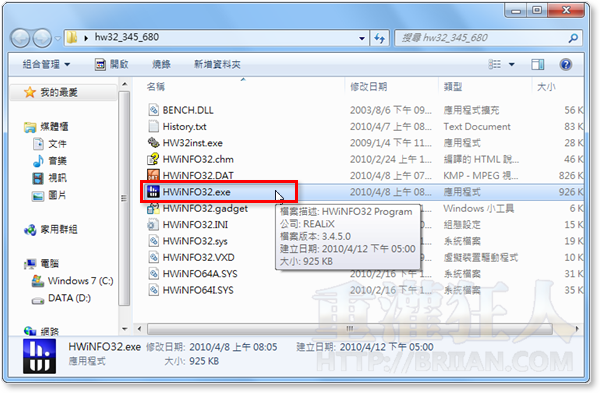
第2步 執行HWiNFO32軟體時,會自動開啟兩個視窗,「System Summary」視窗中會展示CPU跟GPU、主機板…等各個主要硬體的各項硬體的型號、規格與各項細節,包含CPU支援的多媒體指令集、頻率、電壓與主機板型號、BIOS版本與更新日期、記憶體數量與規格...等等,一目瞭然。
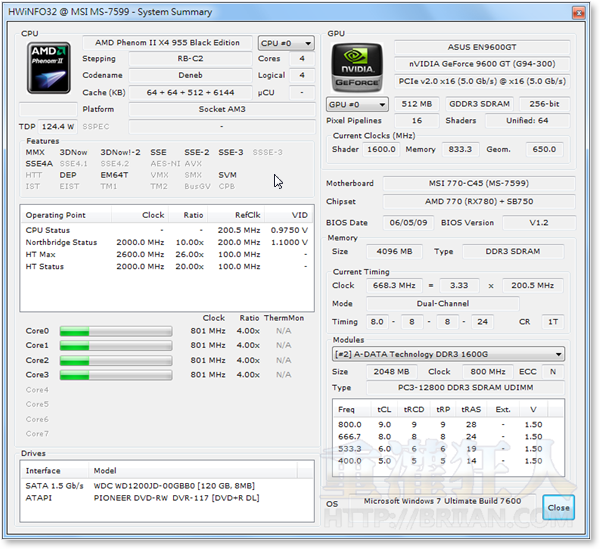
第3步 另外這個主要視窗裡面則是依照不同的硬體分類,分別展示各項硬體詳細資料。
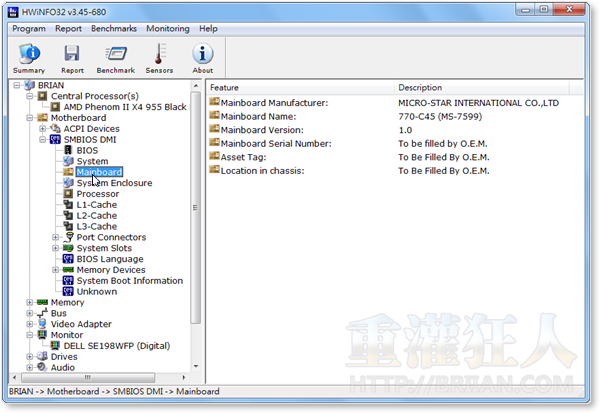
第4步 按一下視窗上方的「Sensors」按鈕,會顯示目前電腦的CPU、主機板、硬碟與顯示卡的溫度(如果你的硬體有支援的話),還會顯示CPU等項目的電壓與風扇的轉速,這些資訊對於有幫電腦超頻的人來說相當方便。
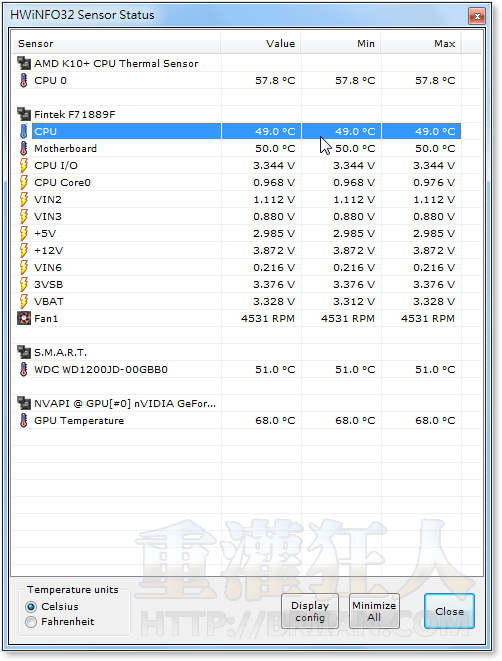
第5步 另外HWiNFO32軟體也提供了一個簡單的「Benchmark」硬體測試工具,可以針對CPU的運算速度、浮點運算與MMX...等項目的運作速度,另外還可針對記憶體、硬碟等設備做速度測試,超頻後可以再拿來測試看看,還不錯用。
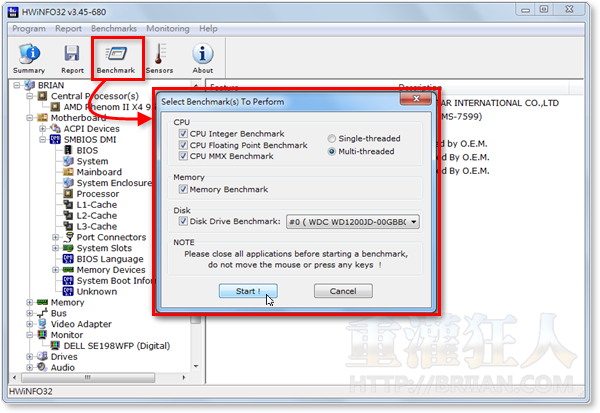

延伸閱讀:
from 【重灌狂人】 http://ift.tt/2duY5mC
運動彩券 | 最高返水0.98精彩運動MLB、NBA比賽、直播
六合彩球 | 香港六合彩、大樂透、威力彩、今彩539
真人娛樂場 | 百家樂、德州撲克、麻將遊戲、21點、13支
電子遊戲 | 水果盤、捕魚達人千炮版、骰寶、輪盤
黃金期權 | 全新開放 、 股市 、 黃金 、 外幣
百鬼夜行 | 30線、4500倍、拉霸、五鬼運財

沒有留言:
張貼留言